

Por Gina Barrow, Última atualização: March 30, 2020
Hoje em dia, é raro gravarmos CDs por causa das muitas inovações tecnológicas que temos. No entanto, isso ainda é comum em locais de trabalho e escolas para salvar vídeos, apresentações e muito mais.
Se você é uma dessas pessoas lutando para resolver o problema O Windows Media Player não pode gravar alguns arquivos erro, então este artigo é para você.
Vamos guiá-lo através de várias etapas de solução de problemas que você pode fazer para corrigir esse problema irritante e voltar ao que está fazendo. Tudo que você precisa é ler este post para descobrir qual método funciona melhor!
Parte 1. Editar informações do arquivo para se livrar do erro do player não é possível gravar alguns arquivosParte 2. Remover arquivos em conflito para corrigir o Windows Media Player não pode gravar alguns arquivosParte 3. Desmarque Aplicar nivelamento de volume para corrigir o problema de gravação do Windows Media PlayerParte 4. Altere a velocidade do Windows Media Player quando não for possível gravar alguns arquivosParte 5. Use programas de terceiros para ajudar o Windows Media Pleyer a gravar arquivosParte 6. Resumo: O Windows Media Player não pode gravar alguns dos arquivos
Algumas plataformas não reconhecem salvar nomes de arquivos com caracteres especiais como o Windows Media Player. Caso você esteja gravando música em um CD e tenha salvo alguns arquivos com caracteres no título, nome ou álbum, o processo não será concluído.
Ele exibirá esse erro e não continuará a menos que você resolva o conflito. Aqui está o que você pode fazer:
Depois de renomear todos os arquivos em conflito, tente novamente o processo de gravação e veja se funcionou.
É muito fácil identificar quais arquivos estão causando conflito ao gravar um CD. Você verá que o Windows Media Player os marcou com um círculo vermelho ou um X branco próximo a ele.
Aqui está o guia completo sobre como remover os arquivos em conflito que não podem ser gravados:
No entanto, existem alguns casos em que você precisa incluir os arquivos em conflito para que não haja como removê-los, confira a próxima etapa sobre o que mais você pode fazer.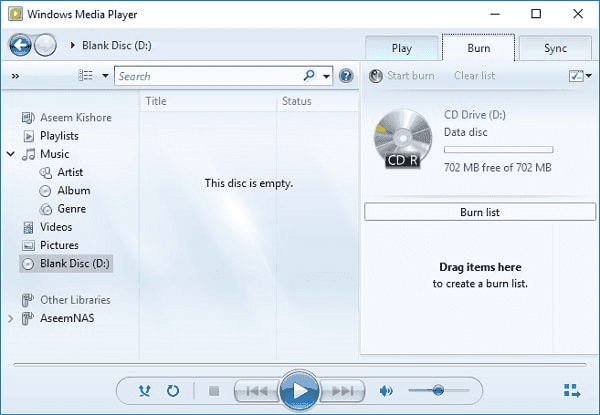
A configuração de nivelamento de volume ajusta automaticamente o volume e a faixa dinâmica do som da música antes que ela seja gravada no CD. Apenas altera a opção de reprodução do conteúdo da música e não altera os arquivos nem nada.
No entanto, às vezes pode causar problemas como não continuar ou permitir que você grave CDs. Tudo que você precisa é apenas desmarcar esta opção antes de prosseguir.
Siga este guia sobre como desmarcar o nivelamento de volume no Windows Media Player:
Depois de remover a opção de nivelamento de volume, há mais uma configuração que você precisa configurar para garantir que essa mensagem de erro não apareça novamente.
Além das opções de nivelamento de volume, você também pode desativar as opções de reprodução aprimorada e experiência do dispositivo na guia privacidade do mesmo menu na tela do Windows Media Player.
Ao remover essa configuração, o Windows Media Player não solicitará ou procurará mais informações sobre os arquivos questionáveis e, portanto, prosseguirá com o processo sem problemas.
O próximo método que você pode fazer para resolver o O Windows Media Player não pode gravar alguns dos arquivos questão é alterar a velocidade de gravação. É uma cena comum ao gravar CDs que surgem problemas e, geralmente, a única maneira de se livrar deles é alterar a velocidade de gravação.
Por padrão, o Windows Media Player define a velocidade de gravação para o nível mais rápido. Você pode ajustá-lo ou alterá-lo seguindo isto:
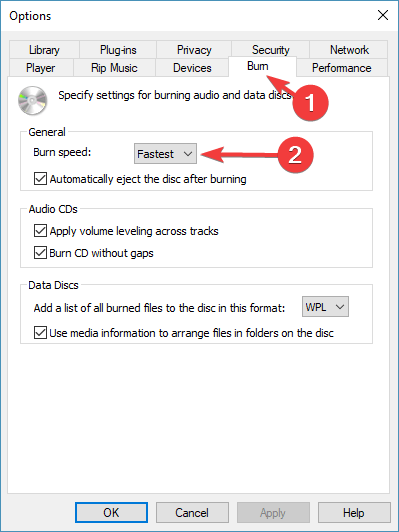
Agora, se tudo mais falhar e você precisar gravar os arquivos em seu CD, não importa o que aconteça, o Windows Media Player não é apenas sua única opção.
Existem muitos programas que você pode baixar online para fazer esse processo. Alguns desses programas são gratuitos, enquanto alguns precisam ser comprados. Uma das vantagens que você terá ao baixar qualquer um desses programas são os recursos adicionais que você pode usar para gravar seu CD.
Aqui estão alguns:
Nesta lista, você certamente pode encontrar a melhor alternativa ao Windows Media Player, além de mais recursos.
Neste artigo, mostramos 4 soluções sobre como resolver o problema 'O Windows Media Player não pode gravar alguns arquivos,
Cada uma das soluções fornecidas é carregada com um guia e um cenário possível, se levado em consideração. Esperamos que pelo menos uma dessas soluções tenha ajudado você a se livrar desse erro irritante.
Se todos os métodos falharem, seu último recurso é procurar a alternativa mais viável ao Windows Media Player para que você não tenha que suportar muito tempo perdido.
Deixe um comentário
Comentário
Recuperação de dados
O FoneDog Data Recovery recupera as fotos, vídeos, áudios, e-mails e muito mais excluídos do seu Windows, Mac, disco rígido, cartão de memória, pen drive, etc.
Download grátis Download grátisArtigos Quentes
/
INTERESSANTEMAÇANTE
/
SIMPLESDIFÍCIL
Obrigada! Aqui estão suas escolhas:
Excelente
Classificação: 4.7 / 5 (com base em 57 classificações)